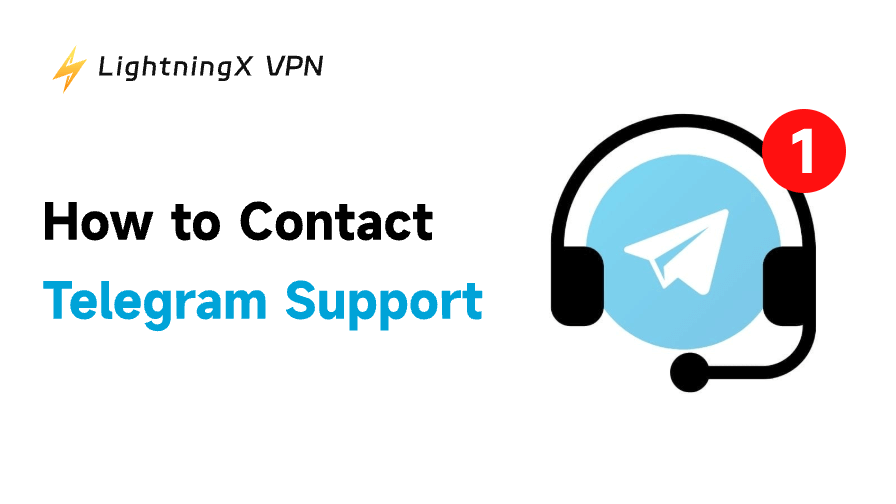Steam 비밀번호 재설정은 게임 라이브러리에 다시 액세스하고 계정 보안을 강화하는 데 도움이 됩니다. 다행히 스팀 비밀번호 변경은 매우 간단하며, 필요에 따라 Steam 공식 웹사이트 또는 모바일 앱을 통해 이 작업을 수행할 수 있습니다.
다음 단계에 따라 새로운 스팀 비밀번호를 생성하고 계정을 복원하세요.
스팀 비밀번호를 변경하는 이유
다음은 스팀 비밀번호를 재설정해야 할 수 있는 이유입니다.
스팀 계정 복구: 때로는 Steam 계정 비밀번호를 잊어버려 비밀번호를 재설정해야 할 수 있습니다.
보안 문제: 사용자가 자신의 Steam 계정이 해킹당했거나 비밀번호가 안전하지 않다고 의심하는 경우, 예방 조치로 비밀번호를 재설정할 수 있습니다.
계정 침입 방지: Steam 계정이 해커에 의해 침입당했거나 무단 액세스 위험에 처한 경우, 계정을 보호하고 추가 무단 활동을 방지하기 위해 Steam 비밀번호를 재설정해야 할 수 있습니다.
팁: LightningX VPN을 사용하여 데이터와 IP 주소가 유출되지 않도록 보호할 수 있습니다.
스팀 비밀번호 변경: 상세 단계
스팀 공식 웹사이트와 앱에서 계정 비밀번호를 변경할 수 있습니다. 다음은 상세 단계입니다.
스팀 웹페이지에서 비밀번호 변경
스팀 공식 웹사이트에서 스팀 비밀번호를 변경하는 단계입니다.
- Steam 공식 웹사이트에 접속한 후 오른쪽 상단의 “로그인”을 클릭합니다.
- 팝업 창 하단에서 “도움말, 로그인할 수 없습니다”를 클릭합니다.
- Steam 지원 창에서 “Steam 계정 이름이나 비밀번호를 잊어버렸습니다”를 클릭합니다.
- Steam 계정에 연결된 이메일 주소 또는 휴대폰 번호를 입력합니다. “저는 로봇이 아닙니다” 버튼을 클릭하여 인증 코드를 확인합니다. 그런 다음 “검색”을 클릭합니다.
- 비밀번호 재설정 코드를 받는 방법을 선택합니다. Steam은 이메일 또는 휴대폰으로 인증 코드를 전송합니다(계정 연결 정보에 따라 다름). 적절한 옵션을 선택하고 “계속”을 클릭합니다.
- 이메일 또는 SMS에 표시된 재설정 코드를 입력하거나, 이메일 또는 SMS 내의 “계속 복구” 버튼을 클릭합니다.
- 비밀번호를 변경할 계정을 선택한 후 “비밀번호 재설정”을 클릭합니다.
- Steam 웹사이트에서 새 비밀번호를 두 번 입력한 후 “비밀번호 변경” 버튼을 클릭하세요.
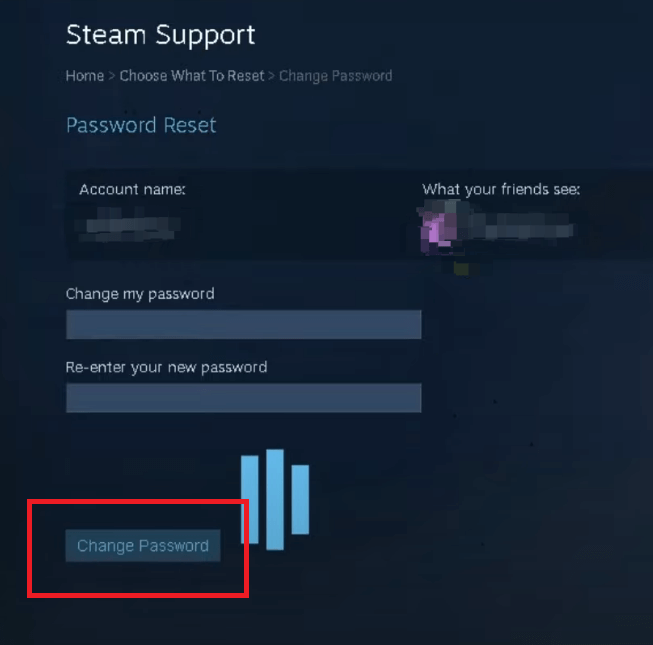
이제 Steam 비밀번호가 Steam 웹사이트에서 성공적으로 변경되었습니다. “로그인”을 클릭하여 계정 이름과 새 비밀번호로 Steam에 빠르게 로그인할 수 있습니다.
참고: Steam 웹사이트에서 Steam 비밀번호를 재설정하는 방법은 데스크톱에서 수행하는 방법과 동일합니다.
모바일 스팀 비밀번호 변경
다음은 스팀 앱에서 Steam 비밀번호를 변경하는 단계입니다.
- Steam 앱을 열고 계정에 로그인합니다.
- 오른쪽 상단의 “?”를 클릭합니다.
- 왼쪽 메뉴에서 “계정 세부 정보”를 선택합니다.
- “계정 보안” 섹션으로 스크롤한 후 “비밀번호 변경”을 클릭합니다.
- 비밀번호 재설정 코드 수신 방법(이메일 또는 휴대폰 번호)을 선택한 후 “계속”을 클릭합니다.
- Steam 인증 창에 이메일이나 SMS로 받은 재설정 코드를 입력하거나, 이메일이나 SMS에 있는 “계속 복구” 링크를 클릭합니다.
- 비밀번호를 변경할 계정을 선택한 후 “비밀번호 재설정”을 클릭합니다.
- Steam 앱에 새 비밀번호를 두 번 입력하여 변경을 확인합니다.
- “비밀번호 변경”을 클릭하여 Steam 비밀번호를 변경합니다. 이제 계정 이름과 새 비밀번호로 로그인할 수 있습니다.
스팀 비밀번호 변경 후 로그인 문제가 발생했을 때 해결 방법
스팀 비밀번호를 재설정했음에도 불구하고 로그인할 수 없는 경우, 걱정하지 마세요. 다음 단계를 따라 문제를 해결할 수 있습니다.
계정 정보 확인: 먼저 비밀번호와 계정 이름이 정확한지 확인하세요. 비밀번호와 계정 이름을 메모장에서 복사한 후 입력란에 붙여넣을 수 있습니다.
다른 기기 사용: 때로는 다른 기기로 Steam에 로그인해 볼 수 있습니다. 이는 기기에서 일시적인 오류가 발생할 수 있기 때문입니다. 컴퓨터를 사용 중이라면 휴대폰으로 전환하여 로그인해 보세요.
Steam 캐시 및 쿠키 삭제: Steam 캐시가 과도하게 쌓이면 시스템이 느려지거나 비밀번호 재설정 과정에 영향을 줄 수 있습니다. Steam 캐시를 삭제한 후 다시 로그인해 보세요. 구체적인 방법은 다음과 같습니다: Steam 설정으로 이동하여 ‘다운로드’를 클릭한 후 ‘다운로드 캐시 삭제’를 찾아 클릭하고 ‘캐시 삭제’를 선택합니다.
안티바이러스 소프트웨어 또는 방화벽 일시적으로 비활성화: 때로는 기기의 안티바이러스 소프트웨어 또는 방화벽이 Steam 실행을 차단할 수 있습니다.Windows Defender 또는 바이러스 백신 소프트웨어를 일시적으로 비활성화하거나 Steam이 방화벽을 통과하도록 허용할 수 있습니다.
VPN 사용: Steam이 해당 지역을 제한한 경우 VPN을 사용하여 지역 제한을 해제해야 할 수 있습니다. LightningX VPN을 사용하여 Steam 비밀번호 재설정을 완료할 수 있습니다.
공식 지원 요청: 위의 방법 모두 효과가 없다면 Steam 도움말 센터에 문제를 보고하세요.
LightningX VPN의 주요 기능:
- 70개 이상의 국가/지역에 2,000대의 서버를 제공하여 Steam 계정 지역을 원하는 위치로 변경할 수 있습니다.
- 강력한 암호화 프로토콜로 Steam 내에서 데이터와 IP 주소가 추적되지 않도록 보호합니다.
- 대역폭 제한이 없어 Steam 게임을 지연 없이 플레이할 수 있습니다.
- LightningX VPN은 무료 체험판을 제공하며 가격도 합리적입니다.
스팀 비밀번호 변경 – 자주 묻는 질문
Q: 스팀 비밀번호를 재설정하지 않고 확인할 수 있나요?
계정 보안 이유로 스팀 내에서 직접 비밀번호를 확인할 수 없습니다. 그러나 브라우저의 비밀번호 관리기를 확인해 보세요. 스팀 비밀번호가 저장되어 있을 수 있습니다. 또한 메모나 스크린샷을 확인하여 스팀 비밀번호를 찾을 수 있습니다.
Q: 스팀 이메일 주소와 비밀번호를 어떻게 찾을 수 있나요?
스팀 프로필을 클릭하세요. 그런 다음 ‘계정 세부 정보’를 클릭하세요.아래로 스크롤하면 이메일 주소가 표시됩니다. 그러나 로그인 후에도 비밀번호를 확인할 수 없습니다.
연결된 이메일 주소나 전화번호와 같은 자격 증명이 없는 경우 Steam 계정을 복구하려면 Steam 고객 지원 센터에 문의하세요.
Q: 스팀 로그인 정보를 어디에서 확인할 수 있나요?
Steam 메인 페이지 오른쪽 상단의 프로필 이름을 클릭하세요. 그런 다음 드롭다운 메뉴에서









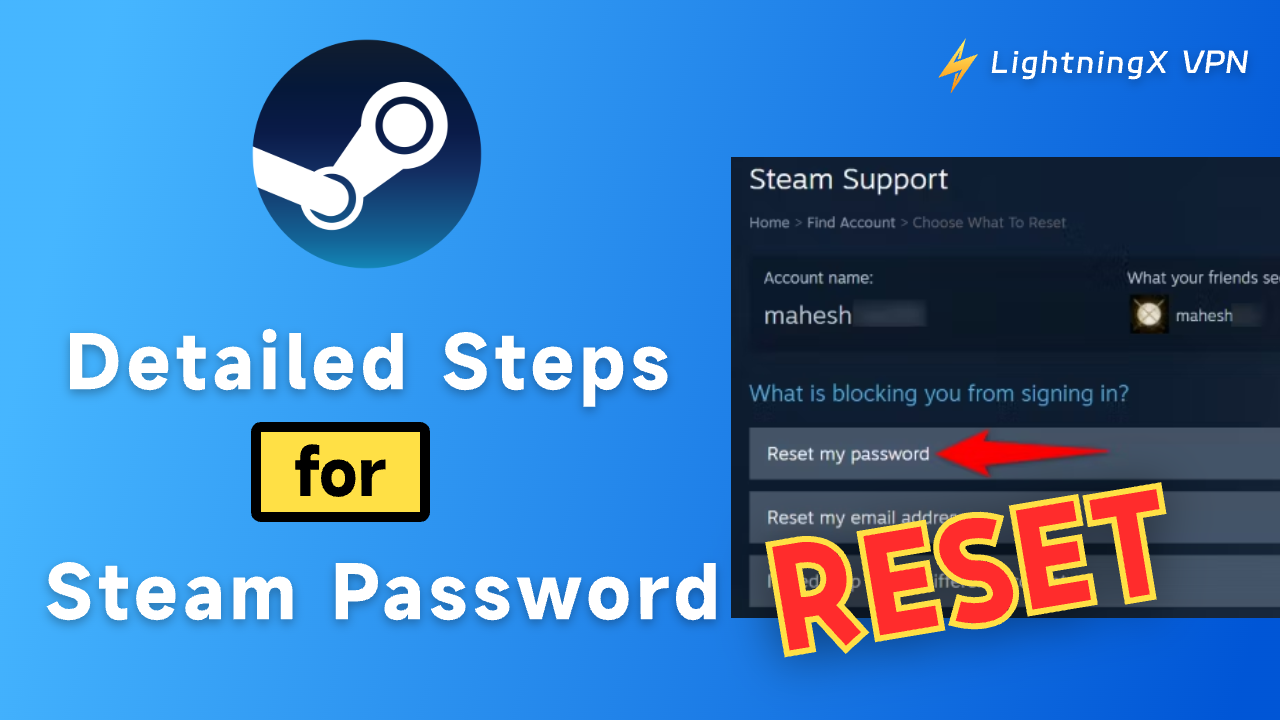
![[IT 필수] 모든 기기에서 IP 주소 핑(Ping) 테스트 하는 완벽 매뉴얼](https://lightningxvpn.com/blog/wp-content/uploads/2025/12/how-to-ping-an-ip-address-thumbnail.png)